Windows 7系统创建宽带连接
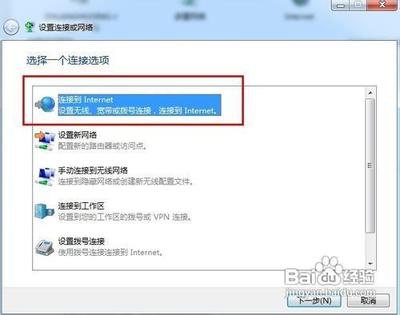
Windows 7系统创建宽带连接步骤
- 通过网络和共享中心创建宽带连接
- 打开网络和共享中心:可以通过点击桌面右下角的网络图标,在弹出的菜单中选择“打开网络和共享中心”;或者按Win键,或点击左下角的开始菜单,选择控制面板,在控制面板窗口中,调整计算机的设置下,点击“查看网络状态和任务”,进入网络和共享中心。
- 设置新的连接或网络:在“网络和共享中心”界面中,点击左侧菜单栏的“设置新的连接或网络”(设置无线、宽带、拨号、临时或VPN连接;或设置路由器或访问点)。
- 选择连接到Internet:在弹出的向导中,选择“连接到互联网”并点击“下一步”。
- 选择宽带连接类型:在选择连接类型页面,选择“宽带(PPPoE)”并点击“下一步”。
- 输入宽带账号和密码:在“连接设置”页面,输入您的宽带账号和密码,并勾选“记住我的凭据”,点击“连接”按钮完成配置。
- 创建宽带连接的快捷方式(方便快速打开宽带连接)
- 进入更改适配器设置:在网络和共享中心,点击左侧的“更改适配器设置”。
- 创建快捷方式:在已经创建好的宽带连接上点击鼠标右键,在弹出的选项中,点击“创建快捷方式”,按照提示完成宽带连接桌面快捷方式创建,这样就可以在桌面上找到宽带连接快捷方式了。
本篇文章所含信息均从网络公开资源搜集整理,旨在为读者提供参考。尽管我们在编辑过程中力求信息的准确性和完整性,但无法对所有内容的时效性、真实性及全面性做出绝对保证。读者在阅读和使用这些信息时,应自行评估其适用性,并承担可能由此产生的风险。本网站/作者不对因信息使用不当或误解而造成的任何损失或损害承担责任。
